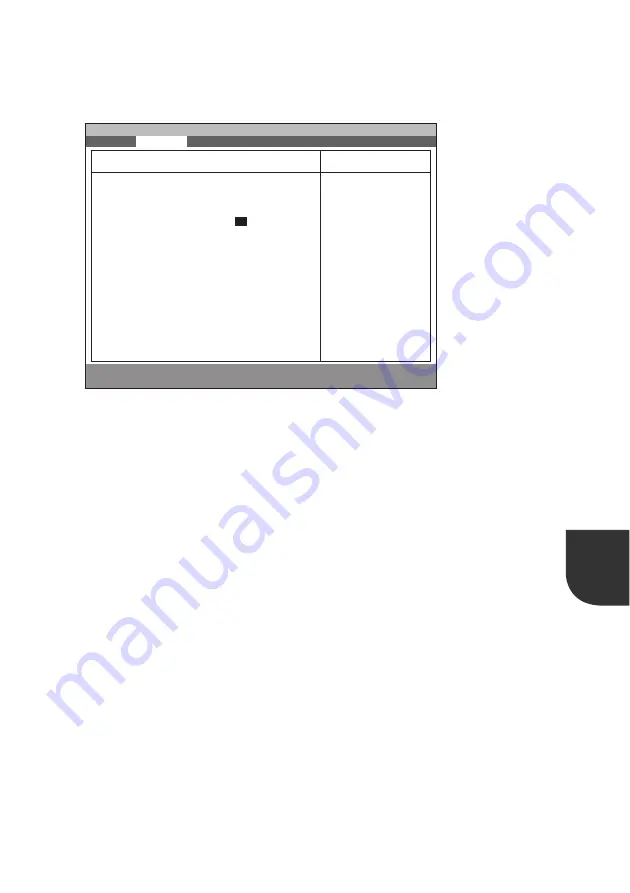
45
4
●
Event Logging Configurations
This submenu is used to set up event logs.
Move the cursor to this item and press the Enter key to display a submenu as shown below.
– Event Log Capacity
This item sets whether event logs can be saved.
-
Space Available
Event logs can be saved (up to 255 logs).
-
Full
No more event logs can be saved. The area is full.
– Event Log Validity
This item displays whether the event log data is valid.
-
Valid
Event log data is valid.
-
Invalid
Event log data is invalid. Data may be destroyed.
– Clear all Event Logs
This item sets whether all event logs are cleared at reboot.
-
No (Initial value)
Event logs are not cleared.
-
Yes
Event logs are cleared. Clear all Event Logs’ is [No] at reboot.
– Event Logging
This item sets whether events are logged when they are generated.
-
Disabled
Event logging is disabled.
-
Enabled (Initial value)
Event logging is enabled.
F1
Help
↑↓
Select Item
-/Space
Change Value
F9
Setup Defaults
ESC
Exit
←→
Select Menu
Enter
Select
:
Sub-Menu
F10
Save and Exit
PhoenixBIOS Setup Utility
Main
Advanced
Security
Power
Boot
Info
Exit
Event Logging Configurations
Event log Capacity:
Space Available
Event log Validity:
Valid
Clear all Event Logs:
[
No
]
Event Logging:
[Enabled]
System Boot Event:
[Disabled]
ECC Event:
[Enabled]
Item Specific Help
[Yes]
All event logs are
cleared at next boot.
The value is reset to
[No] after clearing.
[No]
Event logs are not
cleared.
















































